الجذر وتثبيت تورب العرف الانتعاش
قامت شركة Samsung بإتاحة هاتف Galaxy S6 Edge من خلال مجموعة متنوعة من شركات الاتصالات. واحد من هؤلاء هو T-Mobile. يحتوي متغير T-Mobile من Galaxy S6 Edge على رقم الموديل G925T.
إذا كان لديك T-Mobile Galaxy S6 Edge وتريد تجاوز البرامج الثابتة للمخزون وتثبيت بعض العناصر المخصصة على جهازك ، فلن تحتاج إلى عمل روت له وتثبيت استرداد مخصص.
لحسن الحظ ، لم تضع T-Mobile أي قيود على أداة تحميل التشغيل في الجهاز ، لذا لن تضطر إلى إلغاء قفله قبل تثبيت استرداد مخصص.
في هذا المنشور ، سنطلعك على كيفية تثبيت ريكفري TWRP المخصص على T-Mobile Galaxy S6 Edge. اكتمل تقريبًا متغير TWRP الذي يمكنه العمل مع هذا الجهاز. يمكنه أداء جميع الوظائف الأساسية مثل وميض الملفات المضغوطة وإنشاء نسخة احتياطية من Nandroid واستعادتها. الخطأ الوحيد يتعلق بزر إعادة التشغيل. حتى إذا لم تقم بالنقر فوقه ، فسيتم إعادة تشغيل جهازك إلى وضع الاسترداد. هذه ليست مشكلة كبيرة حيث يمكنك بسهولة استخدام مفتاح التشغيل لإعادة تشغيل جهازك.
تابع وفلاش ريكفري TWRP 2.8.6.0 على T-Mobile Galaxy S6 Edge G925T. سنوضح لك أيضًا كيفية عمل روت لها.
إعداد جهازك:
- تأكد من أن لديك T-Mobile Galaxy S6 Edge G925T .. تحقق من خلال الانتقال إلى الإعدادات> عام / المزيد> حول الجهاز.
- اشحن البطارية على الأقل بنسبة 60 بالمائة من طاقتها.
- عمل نسخة احتياطية من جهات الاتصال الهامة، وسجلات المكالمات والرسائل ومحتوى الوسائط.
- قم بتمكين تصحيح أخطاء USB على جهازك. انتقل إلى الإعدادات> النظام> خيارات المطور> تصحيح أخطاء USB. إذا لم تكن خيارات المطور متاحة ، فانتقل إلى حول الجهاز وابحث عن رقم الإصدار. اضغط على رقم الإصدار هذا 7 مرات.
- لديك كابل بيانات الأصلي يمكنك استخدامها لتوصيل الهاتف وجهاز الكمبيوتر الخاص بك.
- قم بتعطيل Samsung Kies وأي برنامج مكافحة فيروسات أو جدار حماية لديك على جهاز الكمبيوتر الخاص بك.
ملحوظة: يمكن أن تؤدي الطرق اللازمة لفلاش عمليات الاسترداد المخصصة ، وذاكرة الوصول العشوائي (roms) ولجذر هاتفك إلى اختراق جهازك. سيؤدي تجذير جهازك أيضًا إلى إبطال الضمان ولن يكون مؤهلاً للحصول على خدمات الجهاز المجانية من الشركات المصنعة أو موفري الضمان. كن مسؤولاً وتذكر ذلك قبل أن تقرر المضي قدماً على مسؤوليتك الخاصة. في حالة وقوع حادث مؤسف ، يجب ألا نتحمل نحن أو الشركات المصنعة للأجهزة المسؤولية مطلقًا.
تنزيل:
- برامج تشغيل أوسب من سامسونج
- أودينسنومكس فنومك.
- ريكفري TWRP: twrp-2.8.6.0-zeroltetmo.img.tar| مرآة
- الرمز البريدي: UPDATE-SuperSU-v2.46.zip
قم بتثبيت ريكفري TWRP على جهاز T-Mobile Galaxy S6 Edge G925T وجذره
- انسخ ملف SuperSu.zip الذي قمت بتنزيله إلى وحدة التخزين الداخلية أو الخارجية للهاتف.
- افتح Odin3 V3.10.6.exe.
- ضع الهاتف في وضع التنزيل. أطفئه تمامًا. قم بتشغيله بالضغط مع الاستمرار على مفاتيح خفض مستوى الصوت والصفحة الرئيسية ومفاتيح الطاقة. عند تشغيل الهاتف ، اضغط على مفتاح رفع الصوت للمتابعة.
- قم بتوصيل الهاتف بجهاز الكمبيوتر الآن. المعرف: يجب أن يتحول مربع COM الموجود في الزاوية العلوية اليسرى من Odin3 إلى اللون الأزرق.
- انقر فوق علامة التبويب "AP" في Odin. حدد الملف الذي تم تنزيله twrp-2.8.6.0-zeroltetmo.img.tar انتظر حتى يقوم Odin بتحميل الملف ، سيستغرق ذلك ثانية أو ثانيتين.
- تأكد من أن أودين يشبه الصورة أدناه. إذا لم يتم تحديد خيار إعادة التشغيل التلقائي ، فحدده.
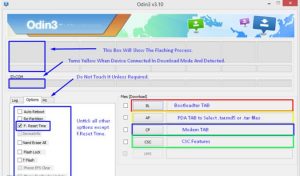
- انقر على زر البدء.
- عند الانتهاء من الوميض ، مربع العملية فوق المعرف: سيظهر مربع COM الضوء الأخضر. افصل الجهاز واتركه يعيد التشغيل.
- قم بإيقاف تشغيل جهازك وتشغيله في وضع الاسترداد. اضغط مع الاستمرار على مفتاحي رفع مستوى الصوت والصفحة الرئيسية ومفاتيح الطاقة.
- حدد تثبيت وابحث عن ملف SuperSu.zip الذي قمت بتنزيله. وميضها.
- إعادة تشغيل الجهاز.
- انتقل إلى درج التطبيق الخاص بك ، ستجد SuperSu هناك.
- تثبيت BUSYBOX من متجر بلاي.
- تحقق من وصول الجذر باستخدام مدقق الجذر.
هل قمت بتجذير وتثبيت استرداد مخصص على T-Mobile Galaxy S6 Edge؟
شارك تجربتك في مربع التعليقات أدناه.
JR
[embedyt] https://www.youtube.com/watch؟v=rAw9gCCS7VQ[/embedyt]






